Bücher
Service
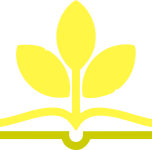
Das Potenzial generativer KI jetzt direkt in Outlook, Teams, Word & Co. nutzen! Dank des Microsoft 365 Copilot erledigen Sie Ihre täglichen Aufgaben schneller und effizienter. Der KI-Assistent hilft Ihnen, Texte zu verfassen, Präsentationen zu erstellen, Daten zu visualisieren und vieles mehr. Der Microsoft-Insider Markus Widl zeigt anhand praxisnaher Beispiele, wie Sie den Copilot optimal in Ihren Workflow integrieren. Ein unentbehrlicher Praxisleitfaden für alle, die mit Microsoft 365 arbeiten und von der KI-Power des Copiloten profitieren möchten.
Aus dem Inhalt:
Was kann der Microsoft 365 Copilot und wie funktioniert er?
Voraussetzungen und Sicherheitsaspekte
Effektive Prompts formulieren
Texte mit Word und dem Copilot erstellen und optimieren
Daten in Excel analysieren und visualisieren
Präsentationen in PowerPoint entwerfen
E-Mails in Outlook schreiben und organisieren
Meetings in Teams produktiver gestalten
Weitere Dienste wie Loop, Power Automate und Viva
Markus Widl ist Partner Solution Sales Manager bei Microsoft Deutschland. Seine IT-Karriere begann vor über 20 Jahren als Berater, Entwickler und Trainer. Mittlerweile hat er sich auf Microsoft 365 spezialisiert und arbeitet daran, die Arbeitswelt effizienter und verständlicher zu gestalten. Zudem ist er ein anerkannter Autor mehrerer Bücher, darunter Werke zu Microsoft 365, Microsoft Teams und IT-Sicherheit. Vor seiner Tätigkeit bei Microsoft wurde er als Microsoft MVP ausgezeichnet und ist ein gefragter Redner auf bedeutenden Branchenveranstaltungen.
Geleitwort ... 13
Vorwort ... 17
TEIL I Basiswissen ... 23
1. Einführung ... 25
1.1 ... Worum handelt es sich bei Microsoft 365 Copilot? ... 28
1.2 ... Wo finden Sie Copilot? ... 37
1.3 ... Welche Anwendungen und Dienste integrieren Copilot? ... 69
1.4 ... Wie arbeitet Copilot? ... 71
1.5 ... Welche Voraussetzungen müssen erfüllt sein? ... 77
1.6 ... Wie sicher ist Copilot? ... 86
1.7 ... Welche Tipps zur Nutzung gibt es? ... 92
1.8 ... So geht es weiter ... 99
2. Prompts effektiv gestalten ... 101
2.1 ... Was ist ein Prompt? ... 101
2.2 ... Wie ist ein Prompt aufgebaut? ... 106
2.3 ... Welche Tipps gibt es zur Formulierung von Prompts? ... 111
2.4 ... Wie hilft mir Copilot beim Formulieren der Prompts? ... 112
2.5 ... Wo finde ich gute Prompts? ... 113
2.6 ... So geht es weiter ... 124
TEIL II Anwendungen und Dienste ... 125
3. Microsoft Word ... 127
3.1 ... Copilot-Integration ... 127
3.2 ... Szenarien ... 133
3.3 ... So geht es weiter ... 152
4. Microsoft Excel ... 153
4.1 ... Copilot-Integration ... 153
4.2 ... Szenarien ... 157
4.3 ... So geht es weiter ... 167
5. Microsoft PowerPoint ... 169
5.1 ... Copilot-Integration ... 169
5.2 ... Szenarien ... 176
5.3 ... So geht es weiter ... 185
6. Microsoft Outlook ... 187
6.1 ... Copilot-Integration ... 187
6.2 ... Szenarien ... 199
6.3 ... So geht es weiter ... 210
7. Microsoft Teams ... 211
7.1 ... Copilot-Integration ... 211
7.2 ... Szenarien ... 252
7.3 ... So geht es weiter ... 270
8. Weitere Anwendungen und Dienste ... 271
8.1 ... Microsoft OneDrive for Business ... 271
8.2 ... Microsoft OneNote ... 276
8.3 ... Microsoft Whiteboard ... 278
8.4 ... Microsoft Loop ... 282
8.5 ... Microsoft Forms ... 285
8.6 ... Microsoft Viva Engage ... 289
8.7 ... So geht es weiter ... 291
TEIL III Sicherheit, Erweiterung und Administration ... 293
9. Sicherheit und Datenschutz ... 295
9.1 ... Herausforderungen beim KI-Einsatz ... 295
9.2 ... Microsoft 365-Komponenten ... 297
9.3 ... Praxisfragen zu Sicherheit und Datenschutz ... 311
9.4 ... So geht es weiter ... 312
10. Copilot erweitern ... 313
10.1 ... Agenten, Aktionen und Konnektoren ... 315
10.2 ... Agenten in SharePoint ... 317
10.3 ... Agenten mit Copilot Studio ... 322
10.4 ... So geht es weiter ... 335
11. Administrationsüberblick ... 337
11.1 ... Microsoft 365 Admin Center ... 337
11.2 ... Microsoft Teams Admin Center ... 350
11.3 ... Berichte und Analysen ... 354
11.4 ... Schlusswort ... 361
Index ... 363